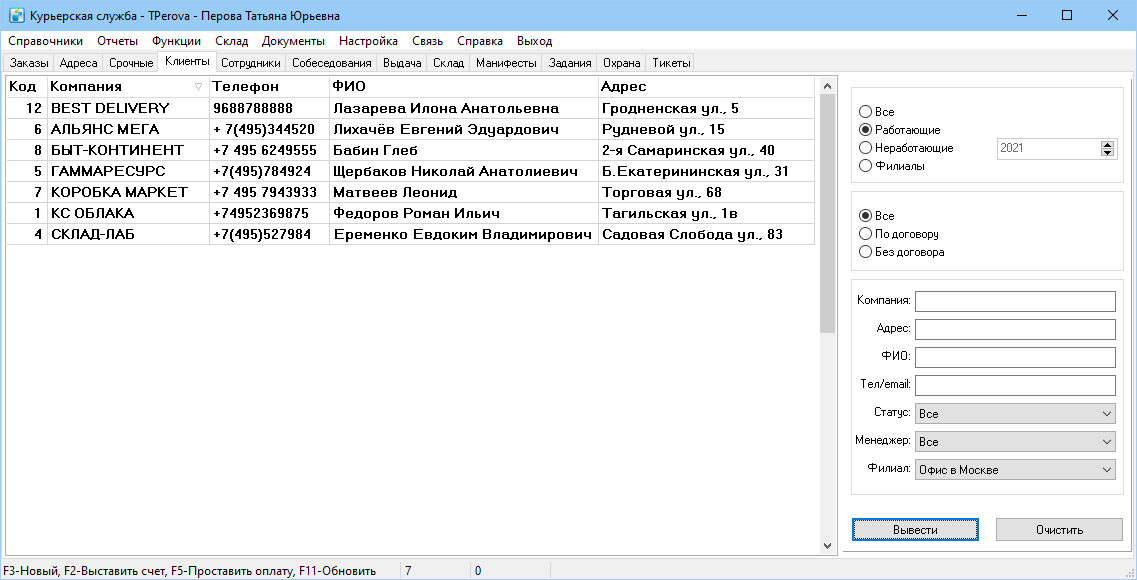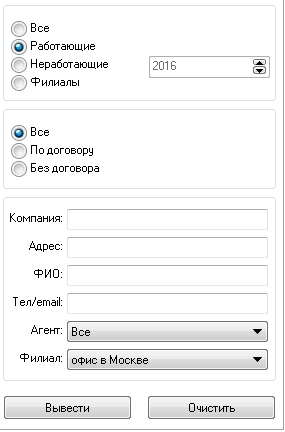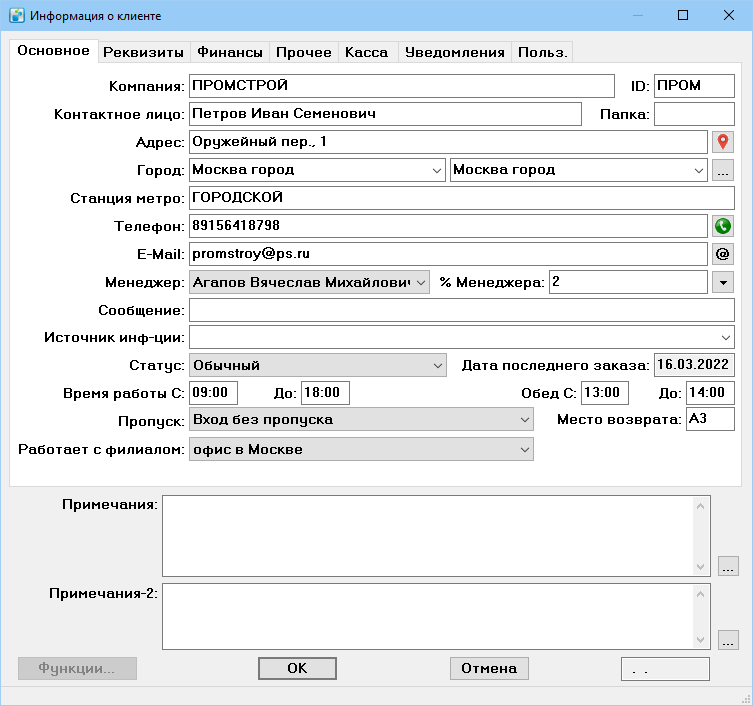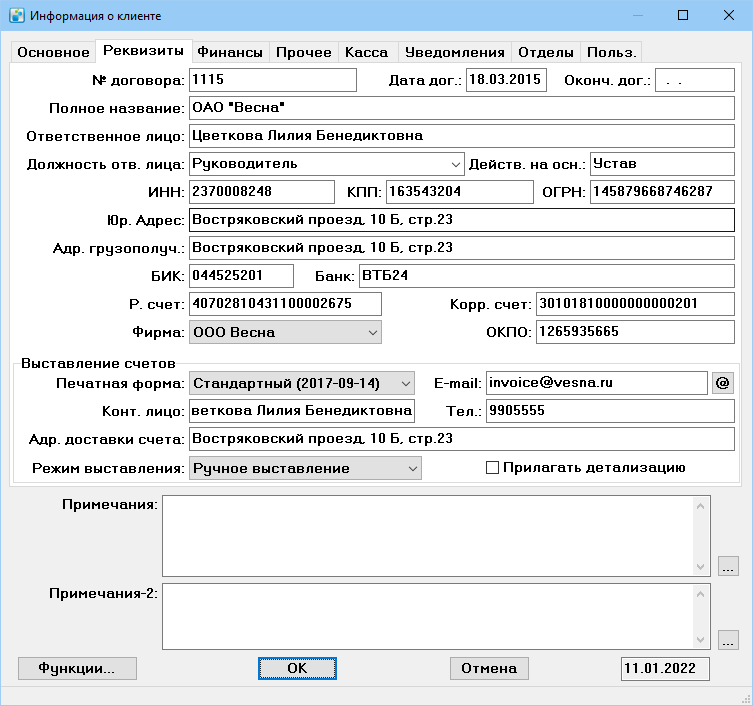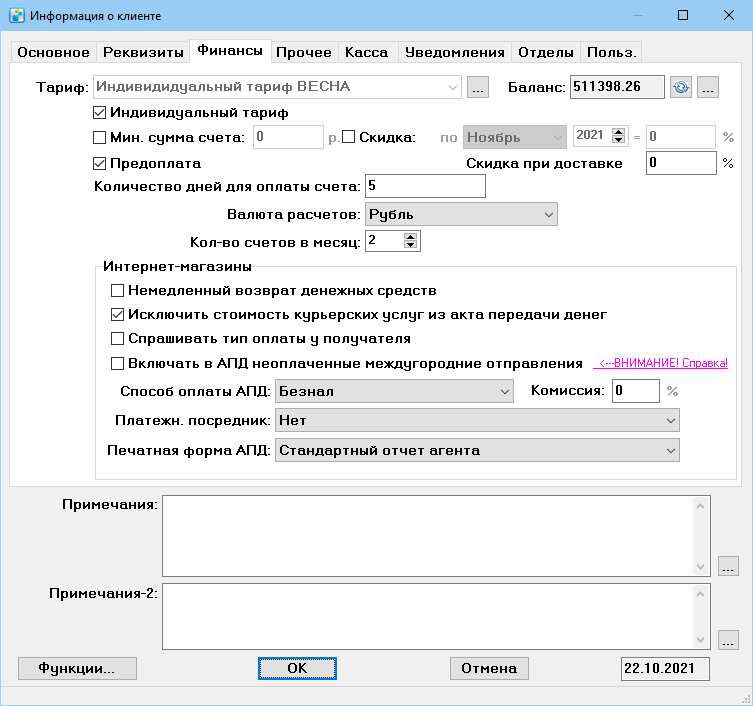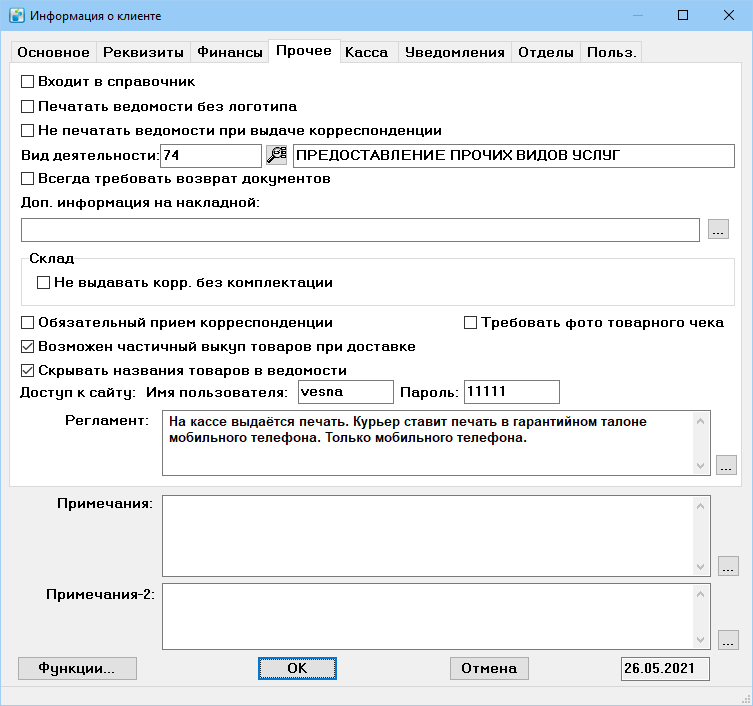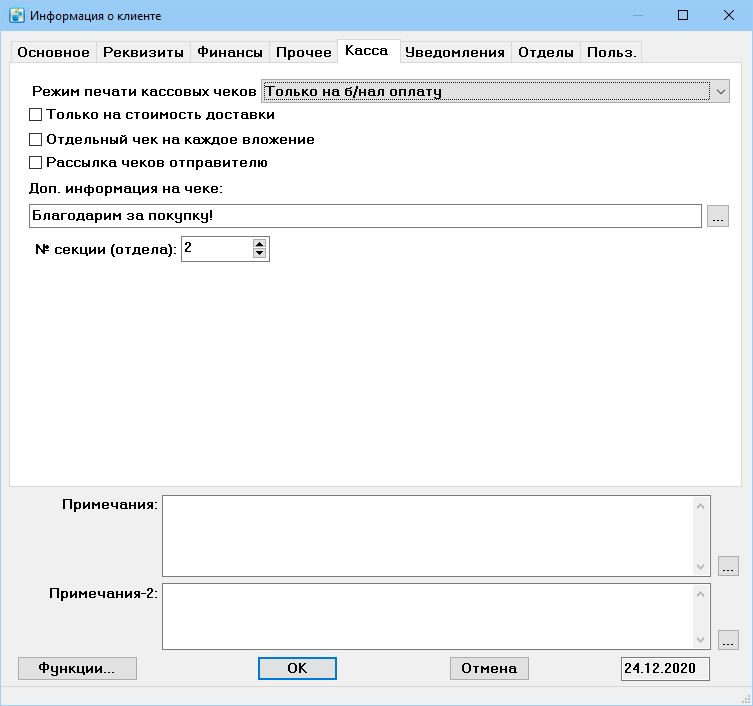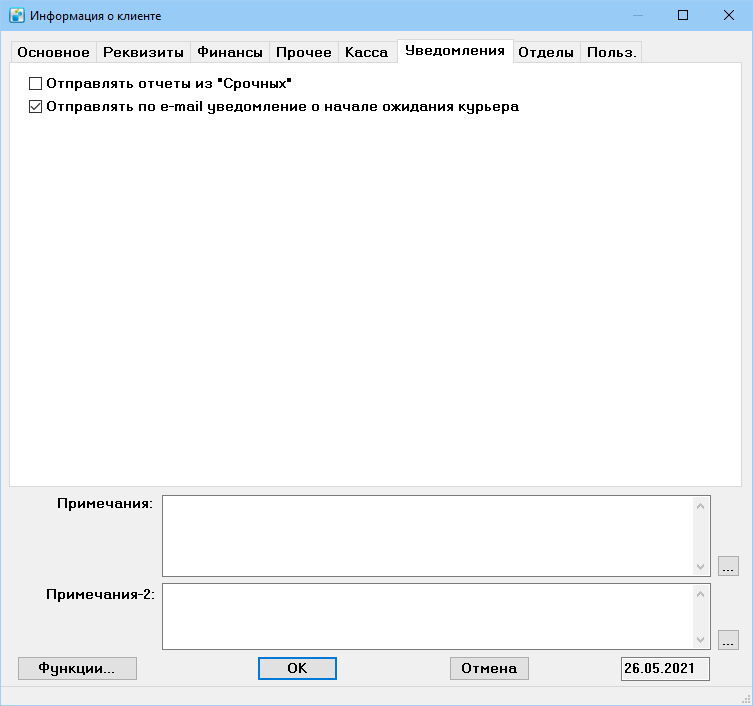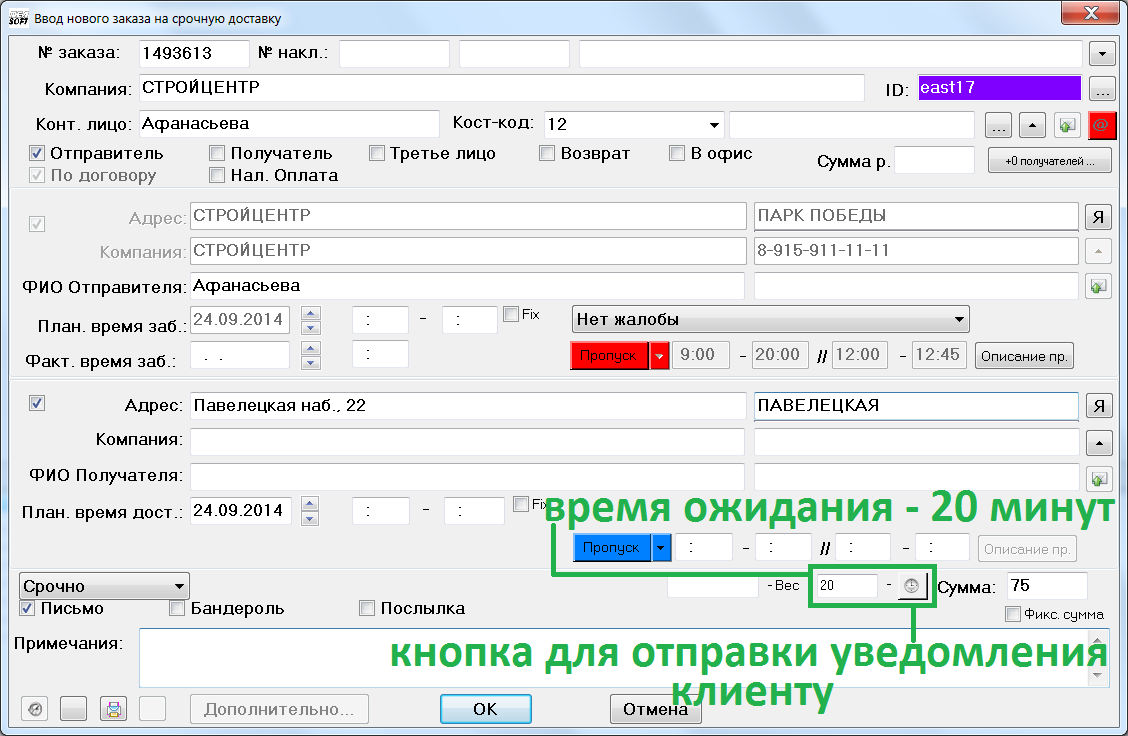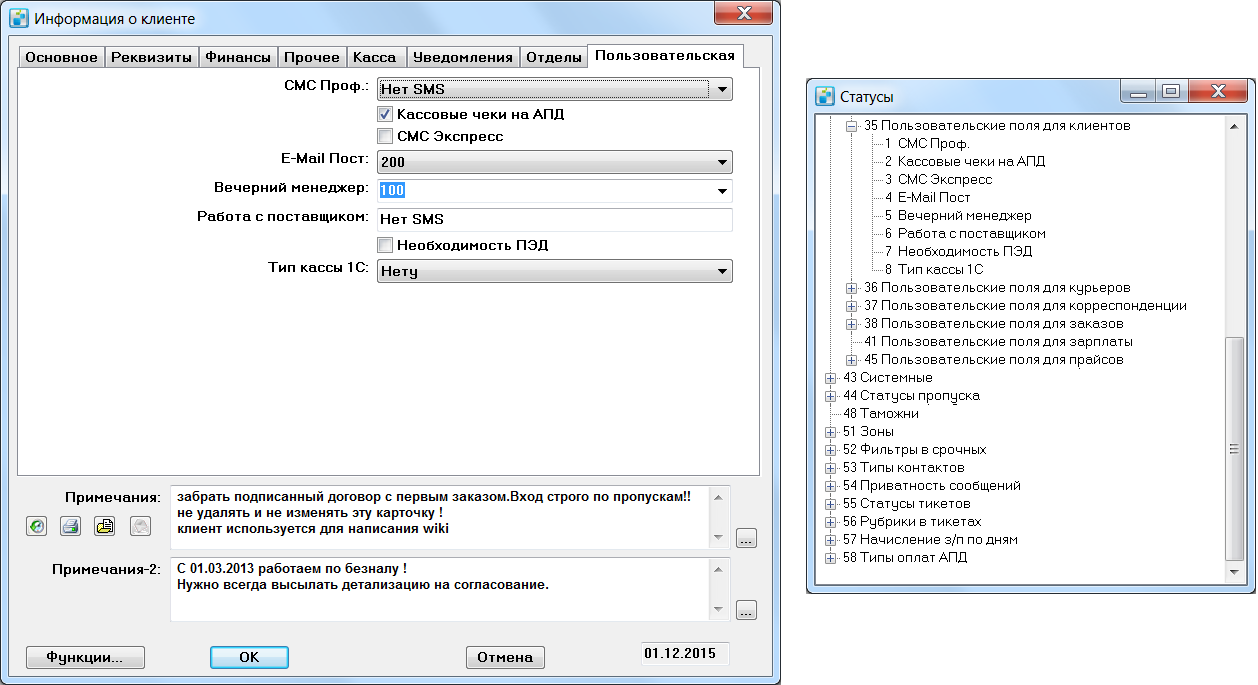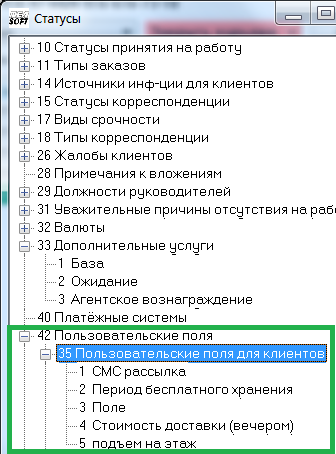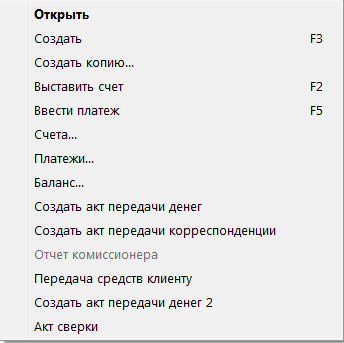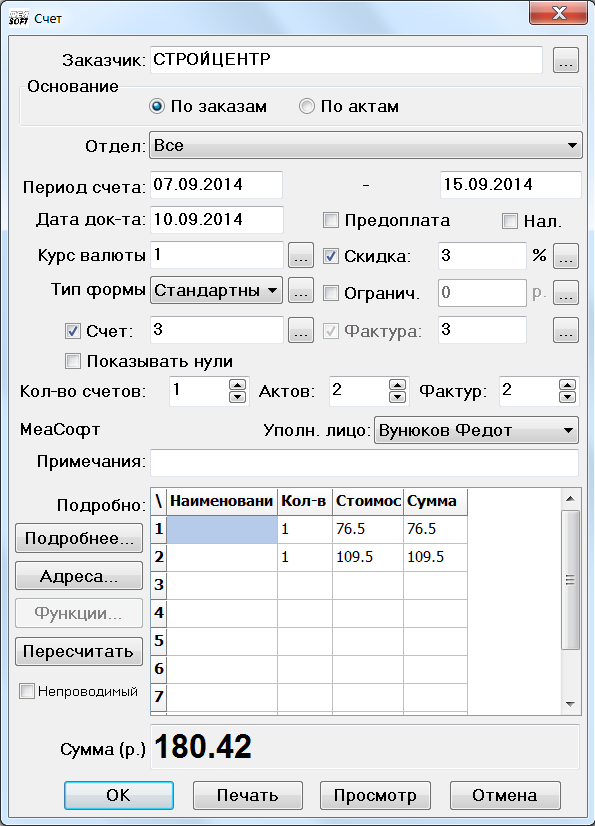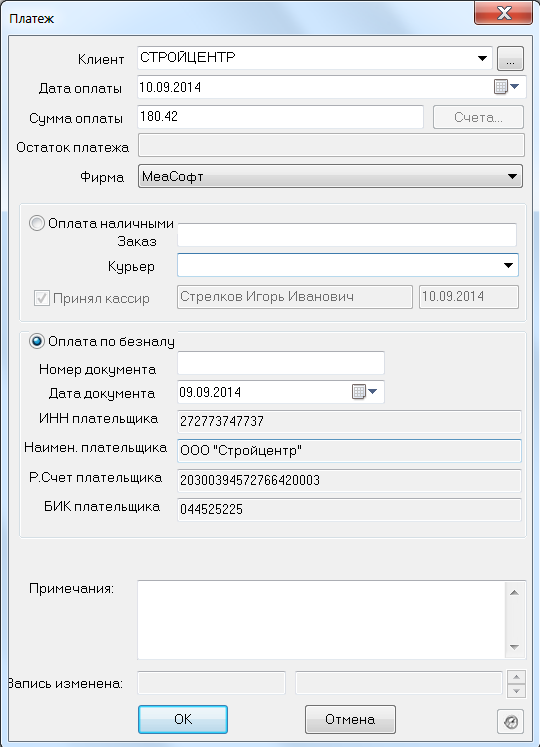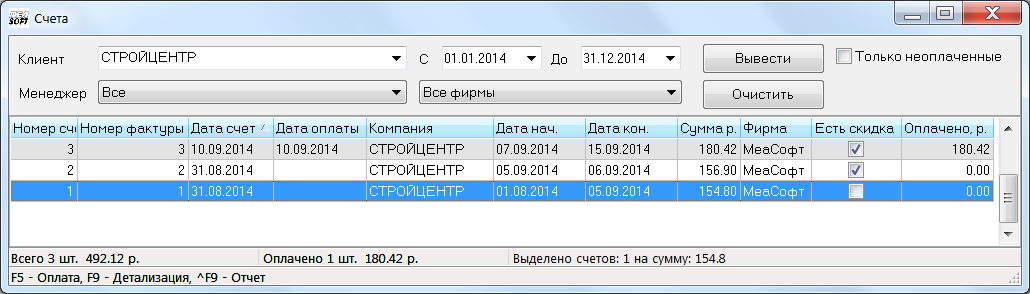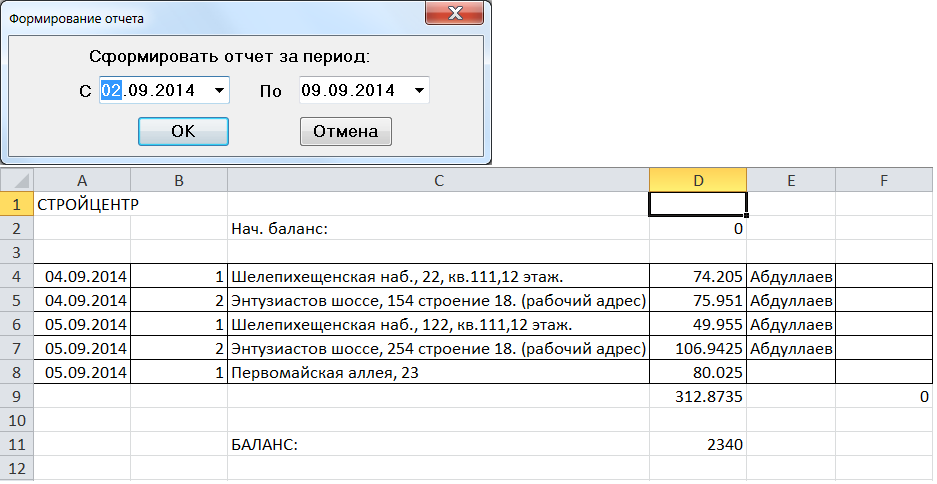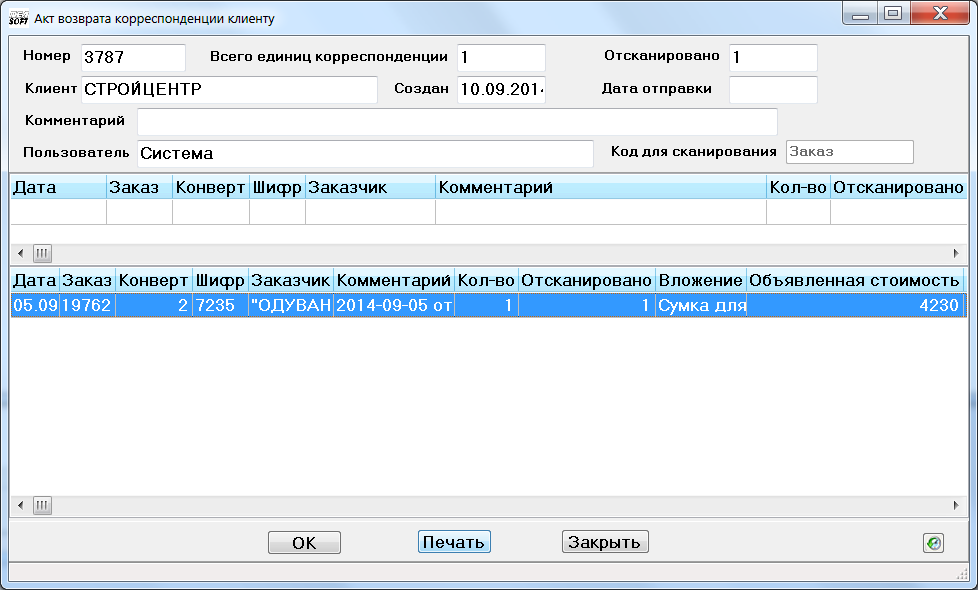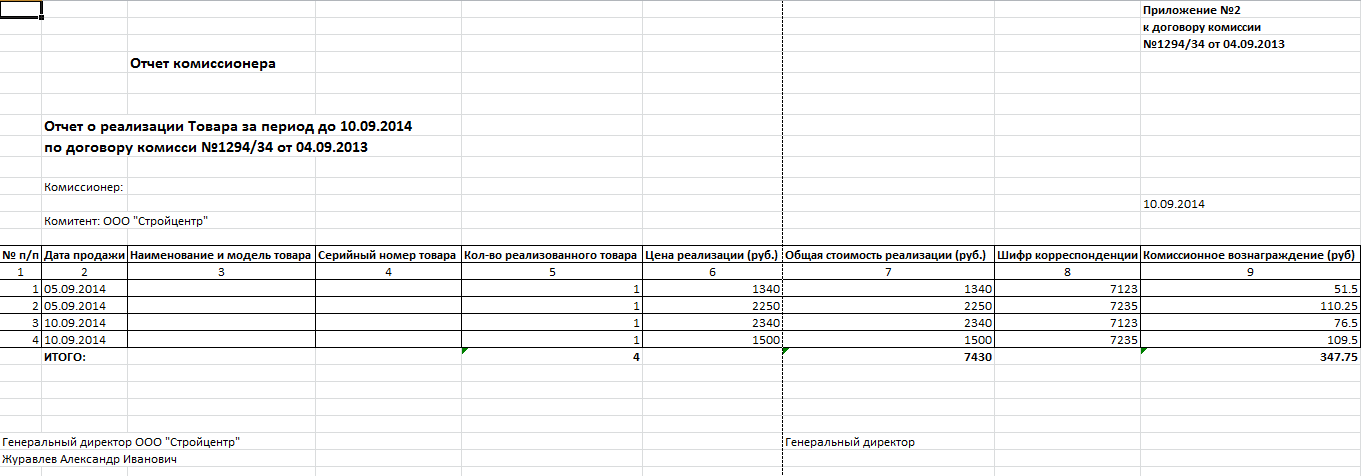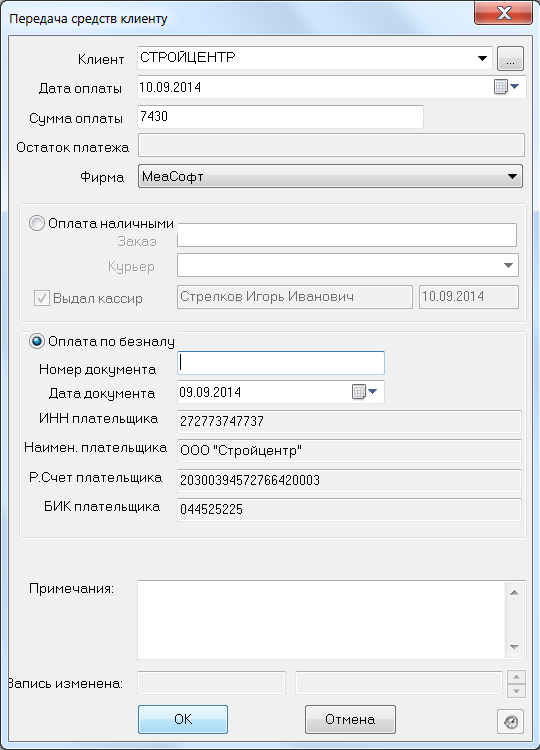Клиенты и партнеры — различия между версиями
Anton (обсуждение | вклад) м (→Вкладка "Прочее") |
Anton (обсуждение | вклад) м (→Вкладка "Прочее") |
||
| Строка 133: | Строка 133: | ||
*'''''Вид деятельности''''' – предназначено для введение кода деятельности по [https://ru.wikipedia.org/wiki/Общероссийский_классификатор_видов_экономической_деятельности ОКВЭД], в соседнем поле указывается расшифровка кодов. | *'''''Вид деятельности''''' – предназначено для введение кода деятельности по [https://ru.wikipedia.org/wiki/Общероссийский_классификатор_видов_экономической_деятельности ОКВЭД], в соседнем поле указывается расшифровка кодов. | ||
*'''''Всегда требовать возврат документов''''' – предназначено для клиентов, которые сами упаковывают заказы и вкладывают внутреннюю ведомость в отправления. Без возврата внутренней ведомости клиент будет считать, что отправление не доставлено, даже если за него были перечислены деньги. Если параметр включен, то во время приема работы от курьера, система оповестит менеджера о необходимости получения от курьера внутренней ведомости клиента. Затем ведомость передается клиенту - [[Акты Передачи Денег и корреспонденции (АПД)#Акты передачи корреспонденции (АПК)|акт возврата корреспонденции]]. | *'''''Всегда требовать возврат документов''''' – предназначено для клиентов, которые сами упаковывают заказы и вкладывают внутреннюю ведомость в отправления. Без возврата внутренней ведомости клиент будет считать, что отправление не доставлено, даже если за него были перечислены деньги. Если параметр включен, то во время приема работы от курьера, система оповестит менеджера о необходимости получения от курьера внутренней ведомости клиента. Затем ведомость передается клиенту - [[Акты Передачи Денег и корреспонденции (АПД)#Акты передачи корреспонденции (АПК)|акт возврата корреспонденции]]. | ||
| − | *'''''Доп. Информация на накладной''''' – | + | *'''''Доп. Информация на накладной''''' – предназначено для печати на накладной информации из поля. В доп. информации может быть указана любое, полезное для получателя сообщение. Информация находится ниже табличной печатной формы документа “Накладная”. |
| − | |||
Склад: | Склад: | ||
*'''''Не выдавать корреспонденцию без комплектации''''' – относится к [[Модуль складского учета#Комплектация|Модулю складского учета]]. Параметр не позволит выдать заказ курьеру, если во "вложениях" корреспонденции есть заказ, связанный, но не скомплектованный по складу. Если во вложениях не будет строк, то такое отправление также будет недоступно к выдаче. Параметр создан для предотвращения ошибок операторов, которые вручную создают позиции во "Вложения" корреспонденции. | *'''''Не выдавать корреспонденцию без комплектации''''' – относится к [[Модуль складского учета#Комплектация|Модулю складского учета]]. Параметр не позволит выдать заказ курьеру, если во "вложениях" корреспонденции есть заказ, связанный, но не скомплектованный по складу. Если во вложениях не будет строк, то такое отправление также будет недоступно к выдаче. Параметр создан для предотвращения ошибок операторов, которые вручную создают позиции во "Вложения" корреспонденции. | ||
| − | *'''''Обязательный прием корреспонденции''''' – | + | *'''''Обязательный прием корреспонденции''''' – параметр обязывает проводить прием всей корреспонденции по заказам от данного клиента. Подробнее процесс приема описан в статье [[Прием корреспонденции на склад]]. Без полной приемки, нельзя будет выдавать курьеру заказы, в которые входят не принятая корреспонденция. |
Доступ к личному кабинету: | Доступ к личному кабинету: | ||
| − | *'''''Имя пользователя''''' и ''' | + | *'''''Имя пользователя''''' и '''''Пароль''''' – данные для входа в личный кабинет клиента. |
== Вкладка "Касса" == | == Вкладка "Касса" == | ||
Версия 09:35, 20 апреля 2018
Содержание
Назначение
Раздел программы предназначен для создания, редактирования, настройки отображения списка клиентов, партнеров и контрагентов так или иначе связанных с деятельностью курьерской службы.
Отображение
- Что отображается на вкладке.
- Фильтрация информации.
Для просмотра клиентов в программе, перейдите на вкладку “Клиенты”.
В таблице клиентов отображаются:
- Клиенты, для которых курьерская служба оказывает услуги;
- Фирмы, которые являются собственными юридическими лицами. Создание и настройка фирмы описано в разделе Справочники -> Фирмы;
- Филиалы курьерской службы.
- Контрагенты курьерской службы, в том числе и пункты самовывоза.
В правой части окна располагается фильтр. Рассмотрим поля фильтра:
- Сортировка по типу клиента:
- Все - отображает всех клиентов.
- Работающие- отображает клиентов у которых дата окончания договора больше текущей либо не заполнена.
- Неработающие за определенный год - отображает клиентов у которых дата окончания договора больше текущей.
- Филиалы - отображает клиентов с филиалами.
- Сортировка по номеру договора:
- Все - отображает всех клиентов.
- По договору - отображает клиентов с заполненным номером договора.
- Без договора - отображает клиентов с не заполненным номером договора.
- Поиск по параметрам:
- Компания - по наименованию.
- Адрес - по адресу.
- ФИО - по фамилии имени и отчеству.
- Тел/email - по телефону и email.
- Агент - ответственному менеджеру.
- Филиал - по филиалу, относящемуся к клиенту.
- Кнопки:
- Вывести - отображение отфильтрованных клиентов.
- Очистить - очистка всех фильтров.
Создание клиента
- Как создается карточка клиента.
- Для чего используется карточка клиента.
- Поля карточки.
Существует несколько вариантов создания клиентов в программе. Если у курьерской службы есть список клиентов в табличном формате - Excel, .csv, то мы можем помочь загрузить данные в программу. Если же данные о клиентах хранятся иначе, то создавать клиентов в программе придется сотрудникам курьерской службы, вручную. Наличие карточки клиента является одним из основных критериев работы курьерской службы, т.к. данные из нее используются во всех процессах работы программы.
Для создания клиента, выберите пункт контекстного меню "Создать", откроется карточка клиента.
Рассмотрим поля карточки клиента:
- Компания - является кратким названием фирмы клиента и не должно содержать обозначение юридического лица - “ИП” или “ООО” и т.д., так как полное наименование указывается на кладке "Реквизиты”.
- Контактное лицо - представитель организации, ответственный за взаимодействие с курьерской службой.
- Адрес - фактический адрес нахождения организации. По введенному адресу определяется значение в поле "Станция метро", если станция не определена, то программа не даст сохранить карточку клиента.
- Телефон – телефон организации или телефон контактного лица.
- E-mail - адрес электронной почты организации или контактного лица.
- ID - уникальный идентификатор клиента. Это поле может содержать цифро-буквенный код. "ID" используется при работе со Срочными заказами.
- Папка - значения поля предназначено для маркировкиведомостей/накладных упрощенной и расширенной формы. Также, может быть использовано для ручной сортировки документов, например, сортировка по лоткам или архивирования оригиналов документов.
- Менеджер - ФИО агента, курирующего/приведшего данного клиента.
- % Менеджера – указывается процент менеджера. Процент рассчитывается от оплаченных счетов и попадает в Зарплату. Чтобы процент получали несколько сотрудников, нажмите на кнопку
 , в открывшемся окне выберите менеджера, кликнув на поле "Менеджер" и установите процент, затем выберите в контекстном меню "Добавить" и повторите действия. Если необходимо установить дату, до которой менеджер будет получать процент, укажите значение в поле "До даты". "Основной" - при установленной галке, менеджер отображается в карточке клиента, в соответствующем поле.
, в открывшемся окне выберите менеджера, кликнув на поле "Менеджер" и установите процент, затем выберите в контекстном меню "Добавить" и повторите действия. Если необходимо установить дату, до которой менеджер будет получать процент, укажите значение в поле "До даты". "Основной" - при установленной галке, менеджер отображается в карточке клиента, в соответствующем поле. - Сообщение - информация, которая будет высвечиваться в виде хинта при оформлении нового заказа от клиента.
- Источник информации - предназначено для внесения информации о канале, через который клиент узнал о курьерской службе. Например, в курьерской службе может быть call-центр, который обзванивает клиентов и выясняет, из каких источников клиент узнал о работе курьерской службы.
- Статус - статус клиента для менеджеров и операторов курьерской службы. Статусы создаются и указываются в "Справочники" –> “Статусы” –> “Типы клиентов”. Статусу можно присвоить цвет, тогда на вкладке "Заказы" клиенты с присвоенным цветом будут подсвечиваться. При выборе статуса с цветом, поле "ID" будет закрашено, выбранным цветом.
- Дата последнего заказа - программа, автоматически, проставляет дату последнего заказа клиента.
- Время работы С – До и Обед С – До - информация из полей попадает в карточку срочного заказа автоматически. Данные влияют на работу курьеров, выполняющих срочные поручения клиента курьерской службы.
- Пропуск - в списке выбирается способ получения пропуска курьером, для прохода на территорию клиента. Используется для работы со срочными заказами. Если выбирается заказ пропуска по e-mail или по телефону, то оператору необходимо уведомить клиента о приезде курьера, чтобы пропуск был подготовлен. Статусы пропуска добавляются, редактируются и удаляются в "Справочники" -> "Статусы" -> "Статусы пропуска".
- Работает с филиалом - в списке выбирается филиал курьерской службы, за которым закрепляется клиент.
- Примечание и Примечание 2 - предназначены для хранения служебной информации для пользователей системы. Для просмотра полей у пользователя должны быть права.
Информация по действию стандартных кнопок описана в разделе Кнопки в программе.
Функции:
- Счета – откроется список счетов данного клиента;
- Платежи – откроется список платежей данного клиента;
- Статусы корреспонденции – при выборе данного пункта меню откроется окно для создания индивидуальных статусов не доставленной корреспонденции с привязкой к данному клиенту. Для создания статуса выберите "Создать" в контекстном меню.
Вкладка "Реквизиты"
Предназначена для внесения данных из документов организации и работы с курьерской службой на основе договора. Информация из вкладки попадает в счета, акты передачи денег и др. документы.
Рассмотрим поля:
- № Договора – указывается номер действующего договора с курьерской службой. Способы работы с клиентом
- Дата договора – указывается дата заключения действующего договора.
- Окончание договора – указывается дата окончания действующего договора.
- Полное название – наименование клиента из свидетельства, которое будет подставляться в печатные формы для данного клиента.
- Ответственное лицо – ФИО сотрудника, с которым заключен договор.
- Должность отв. лица – должность сотрудника, с которым заключен договор.
- Действующий на основании – содержит формулировку основания из свидетельства юридического лица.
- ИНН, КПП, ОГРН, БИК, Банк, Р.счет, Корр.счет, ОКПО – регистрационные данные юридического лица клиента.
- Юр. Адрес – юридическом адресе клиента, указанный в свидетельстве.
- Адрес грузополучателя – адрес клиента, необходимый для возврата товаров. Этот адрес может не совпадать с юридическим адресом.
- Фирма – выбор из выпадающего списка собственной фирмы, от лица которой будет организована дальнейшая работа с клиентом в программе.
В блоке выставления счетов:
- Печатная форма – тип печатной формы счета для данного клиента из выпадающего списка. Формы добавляются в "Справочники" -> "Печатные формы".
- E-mail – адрес электронной почты для отправки клиенту финансовой документации или отчетности. Используется для отправки счетов, актов, детализации к акту и счет-фактур. При отправке документов по e-mail будут подставляться скан-печати предприятия и скан-подписи директора фирмы из раздела “Справочники" -> "Фирмы”, если они заданы.
- Контактное лицо – ФИО сотрудника клиента для получения финансовой документации.
- Телефон – телефона сотрудника или отдела клиента для получения финансовой документации.
- Адрес доставки счета – адрес клиента, необходимый для отправки оригиналов документов.
- Прилагать детализацию – параметр означает, что к счету необходимо прикладывать детализацию. В форме счета в формате Excel будет располагаться отдельная вкладка с информацией о детализации.
Вкладка "Финансы"
Регламентирует денежные взаимоотношения клиента и курьерской службы.
- Тариф – из списка выберите тариф для работы с данным клиентом. Для просмотра тарифа нажмите на кнопку
 , откроется окно настроек. Процесс создания и настройки рассмотрен в разделе Тарифы.
, откроется окно настроек. Процесс создания и настройки рассмотрен в разделе Тарифы. - Баланс – отображает текущий баланс клиента, а кнопка рядом
 позволяет просмотреть детализацию этого баланса. В таблице детализации доступен переход по двойному клику к конкретной области документации по этому клиенту.
позволяет просмотреть детализацию этого баланса. В таблице детализации доступен переход по двойному клику к конкретной области документации по этому клиенту. - Минимальная сумма счета – галка включает возможность ввода суммы в одноименное поле. Поле актуально для работы с небольшими клиентами, которые гарантируют крупный объем заказов, в замен на выгодные условия. Если клиент проведет заказов по системе на сумму меньше, чем задано в поле, то будет выставлен счет на сумму, указанную в поле.
- Скидка по: - галка включает возможность выбора месяца, года и ввод процента скидки для клиента, от общей суммы оказываемых услуг. Обратите внимание, что скидка действует на общую сумму счета, выставляемого курьерской службой клиенту, в конце расчетного периода.
- Предоплата – параметр, который означает, что клиент будет оплачивать услуги доставки заранее. Клиентом на баланс вносится установленная сумма предоплаты. При этом, сумма за оказанные услуги клиенту постепенно списывается с данного баланса. Настройка оповещений
- Количество дней для оплаты счета – период в днях, в течение которого система ожидает подтверждения оплаты счета клиентом. По истечении данного срока система начинает автоматическую рассылку e-mail или смс уведомлений о задолженности. Для рассылки почтовых сообщений – дополнительно требуется "модуль автоматизации-интеграции", для рассылки смс сообщений – “модуль смс рассылки”. Текст сообщения рассылки задается в "Справочники" -> "Печатные формы". Также, система выдает сообщение о наличии неоплаченных счетов, и, при включенной блокировке, не позволяет создать заказ от этого клиента.Настройка параметра для всех клиентов
- Валюта расчета - валюта, в которой работает клиент курьерской службы.
- Количество счетов в месяц - количество счетов, которое необходимо выслать курьерской службе клиенту, в счет оказания услуг.
Параметры для работы с интернет магазинами:
- Немедленный возврат денежных средств – предназначен для максимально быстрого возврата денежных средств клиентам. В акты передачи денег попадают отправления, которые помечены как доставленные в карточке корреспонденции, которым присвоен статус "Доставлено" в выдаче или статус со слов курьера – "Доставлено". При этом, программой автоматически учитывается коррекция суммы актов за предыдущий период. Если галка не стоит, то в акты попадут только те отправления, в карточках которых будет проставлена дата и время вручения. Подробнее о работе с актами написано в разделе Работа с интернет магазинами.
- Исключить стоимость курьерских услуг из акта передачи денег - позволяет удержать из акта передачи денег стоимость курьерских услуг. Если галка не стоит, то в акт клиенту попадает вся суммаи курьерская служба выставляет счет клиенту на стоимость доставок.
- Спрашивать тип оплаты у получателя - позволяет курьеру менять тип оплаты в мобильном приложение, исходя из ситуации. Если галка не стоит, то тип оплаты для получателя поменять нельзя. В ситуации, когда у получателя указан безналичный способ оплаты, а потом выясняется, что на счету нет средств, курьеру придется связываться с менеджером, чтобы поменять тип оплаты отправления.
- Включить в АПД неоплаченные междугородние отправления - параметр схож с немедленным возвратом, только касается междугородних отправлений. Если галка стоит, то в акты передачи денег попадают отправления, в которых проставлена дата и время вручения и ответственный филиал отличается от текущего. Текущем филиалом считается филиал, указанный в карточке клиента, а так же все филиалы, в карточке клиента которых стоит галка "Наш филиал". Если же галка не стоит, то в акты попадают только доставленные отправления с проставленной галкой "Оплачено".
- Тип оплаты АПД – позволяет выбрать вариант по умолчанию для оплаты актов передачи денег. Существует несколько вариантов оплаты: безналичная, наличными курьером, наличными в офисе, перевод на карту. Обратите внимание, что при ручном создании акта Вы можете изменить способ передачи средств.
Вкладка "Прочее"
Предназначена для дополнительных настроек в работе с клиентом.
Рассмотрим параметры:
- Входит в справочник – используется для работы со срочными заказами. Если галка стоит, то по клиенту в справочник клиентов содержится информация о его географическом расположении. Данная информация представлена в виде типографского буклета, который отдается курьеру. Данный справочник клиентов может быть сформирован при установке дополнительного скрипта в меню "Отчеты" –> "Дополнительные возможности”.
- Печатать ведомости без логотипа – убирает логотип курьерской службы из ведомости. Используется в тех случаях, когда курьерская служба выступает посредником для другой службы доставки.
- Не печатать ведомости при выдаче корреспонденции - позволяет получателю расписываться в электронной ведомости на планшете или телефоне курьера.
- Вид деятельности – предназначено для введение кода деятельности по ОКВЭД, в соседнем поле указывается расшифровка кодов.
- Всегда требовать возврат документов – предназначено для клиентов, которые сами упаковывают заказы и вкладывают внутреннюю ведомость в отправления. Без возврата внутренней ведомости клиент будет считать, что отправление не доставлено, даже если за него были перечислены деньги. Если параметр включен, то во время приема работы от курьера, система оповестит менеджера о необходимости получения от курьера внутренней ведомости клиента. Затем ведомость передается клиенту - акт возврата корреспонденции.
- Доп. Информация на накладной – предназначено для печати на накладной информации из поля. В доп. информации может быть указана любое, полезное для получателя сообщение. Информация находится ниже табличной печатной формы документа “Накладная”.
Склад:
- Не выдавать корреспонденцию без комплектации – относится к Модулю складского учета. Параметр не позволит выдать заказ курьеру, если во "вложениях" корреспонденции есть заказ, связанный, но не скомплектованный по складу. Если во вложениях не будет строк, то такое отправление также будет недоступно к выдаче. Параметр создан для предотвращения ошибок операторов, которые вручную создают позиции во "Вложения" корреспонденции.
- Обязательный прием корреспонденции – параметр обязывает проводить прием всей корреспонденции по заказам от данного клиента. Подробнее процесс приема описан в статье Прием корреспонденции на склад. Без полной приемки, нельзя будет выдавать курьеру заказы, в которые входят не принятая корреспонденция.
Доступ к личному кабинету:
- Имя пользователя и Пароль – данные для входа в личный кабинет клиента.
Вкладка "Касса"
Пример карточки клиента с информацией на вкладке “Касса” отображен ниже: Данная вкладка доступна в карточке клиента только при использовании модуля “Печати кассовых чеков”.
Галка “Печатать кассовые чеки” – включает печать кассовых чеков для денежных заданий от данного клиента на установленном в системе фискальном регистраторе. Фискальный регистратор должен быть указан для фирмы, которая работает с этим клиентом (на вкладке “Реквизиты” в выпадающем списке поля “Фирма”).
Галка “Только на стоимость доставки” – включает печать кассовых чеков только на стоимость доставки корреспонденции для данного клиента;
Галка “Отдельный чек на каждое вложение” – включает печать отдельных чеков на каждое вложение в карточке корреспонденции. Актуально при частичном возврате. При выключенной галке – будет формироваться один чек на заказ;
Поле “Дополнительная информация на чеке:” – позволяет расположить дополнительную информацию на чеке. Например, контактную информацию клиента;
Счетчик “№ секции (отдела):” – возможность группировки № секции для печати чека (например, для типа оказываемы услуг или по номенклатуре);
Вкладка "Уведомления"
Пример карточки клиента с информацией на вкладке “Уведомление” отображен ниже:
Данная вкладка предназначена для включения автоматической почтовой рассылки для Срочного отдела заказов системы:
Галка “Отправлять отчеты из Срочных” – включает возможность отправки отчетов из вкладки “Срочные” по электронной почте. Отчет отправляется клиенту на электронную почту, адрес которой указан в карточке клиента в поле “E-mail”, либо по адресу, указанному в карточке сотрудника в поле “E-mail” для раздела “Отделы” (кнопка “Функции” в карточке клиента).
Отчет отправляется в нескольких случаях:
- если заказ только туда, то сообщение отправляется при установке статуса "Доставлено";
- если заказ туда и обратно, то сообщение отправляется при установке статуса "Доставлено (туда)";
- если в заказе стоит только галка "Получатель", то сообщение отправляется при установке статуса "Забрал".
Для отправки отчета клиенту используется печатная форма из “Справочники – Печатные формы – Шаблоны для e-mail – Шаблон оповещения из срочных”. Для работы данной функции требуется настройка параметров отправки почты в разделе “Справочники – Переменные – Подключения – Почтовый сервер”.
Галка “Отправлять по e-mail уведомление о начале ожидания курьера” – включает возможность отправки уведомления о начале ожидания курьера из карточки заказа на вкладке “Срочные” по электронной почте. В карточке срочного заказа для этого предусмотрено специальное поле (рисунок ниже). В примере (на рисунке ниже) указано значение о начале ожидания курьера (20 минут), согласно которому (по действующему прайсу) для клиента будет рассчитана стоимость доставки заказа:
Кнопка рядом с полем ввода “времени ожидания курьера” предназначена для отправки уведомления клиенту о начале ожидания курьера. После нажатия кнопка окрашивается в красный цвет (рисунок ниже):
Отчет отправляется клиенту при изменении статуса заказа (“Доставлено” и пр.) на электронную почту, адрес которой указан в карточке клиента в поле “E-mail”, либо по адресу, указанному в карточке сотрудника в поле “E-mail” для раздела “Отделы” (кнопка “Функции” в карточке клиента). Для отправки отчета клиенту используется печатная форма из “Справочники – Печатные формы – Шаблоны для e-mail – Резерв (7-ая по счету форма)”. Для работы данной функции требуется настройка параметров отправки почты в разделе “Справочники – Переменные – Подключения – Почтовый сервер”.
Отделы
Для отделов возможно задавать отдельный независимый доступ к ЛК клиенту для формирования заказов он-лайн. Галка “Активный” в окне “ФИО сотрудника” предназначена для возможности авто подстановки ФИО данного сотрудника в карточке срочного заказа в поле “Контактное лицо”. При выключенной галке “Активный” сотрудник подставляться в поле “Контактное лицо” не будет;
Вкладка "Пользовательская"
Пример карточки клиента с информацией на вкладке “Пользовательская” отображен ниже:
Вкладка “Пользовательская” – предназначена для включения или изменения значений особых параметров для заданного клиента.
Галка “СМС рассылка” – включает автоматическую смс рассылку по получателям данного клиента (при условии наличия модуля смс рассылки и модуля автоматизации и интеграции);
Другие поля, отображаемые на данной вкладке могут быть добавлены в разделе “Справочники – Статусы” и необходимы, например, для настроек “Дополнительных услуг” или других персональных настроек, касающихся только лишь данного клиента. На рисунке ниже представлено изображение общего набора статусов для клиентов:
Контекстное меню
На вкладке “Клиенты” доступно контекстное меню (рисунок ниже):
“Открыть” – данный пункт меню откроет выбранную карточку клиента;
“Создать” – данный пункт меню создаст новую карточку клиента. Предусмотрена горячая клавиша “F3”, которая предусмотрена на других вкладках программы и выполняет аналогичные действия – создания новой записи;
“Создать копию” – данный пункт меню создаст копию выбранной карточки клиента. При выполнении этой операции к названию клиента в поле “Компания” добавится приставка “Копия”;
“Выставить счет” – данный пункт меню откроет окно для формирования счета клиенту “по заказам” или “по актам” для выбранного клиента. Предусмотрена горячая клавиша “F2”, которая выполняет аналогичное действие. После формирования данного документа ему присваивается уникальный номер и он размещается в основном меню “Документы – Счета”. На рисунке ниже представлен пример формирования счета для клиента “Стройцентр”. Для более подробного описания документа “Счет” см. раздел “Счета” в руководстве пользователя (Счета);
“Ввести платеж” – данный пункт меню предусмотрен для формирования платежа от данного клиента. Предусмотрена горячая клавиша “F5”, которая выполняет аналогичное действие. После формирования данного документа он размещается в основном меню “Документы – Платежи”. На рисунке ниже представлен пример формирования платежа от клиента “Стройцентр”. Для более подробного описания документа “Платеж” см. раздел “Счета” в руководстве пользователя (Счета);
“Счета…” – данный пункт меню предусмотрен для отображения общей таблицы счетов в системе. На рисунке ниже представлено окно счетов клиента “Стройцентр”. Для более подробного описания см. раздел “Счета” в руководстве пользователя;
“Платежи…” – данный пункт меню предусмотрен для отображения общей таблицы платежей в системе. На рисунке ниже представлено окно платежей клиента “Стройцентр”. Для более подробного описания см. раздел “Счета” в руководстве пользователя;
“Баланс…” – данный пункт меню предназначен для формирования балансового отчета за указанный период. Отчет формируется в формате MS Excel. На рисунке ниже представлено содержимое данного отчета для клиента “Стройцентр”;
“Создать акт передачи денег” – данный пункт меню предназначен для формирования “Акта Передачи Денег” клиенту (сокращенно АПД) на определенную дату формирования. После формирования данного документа ему присваивается уникальный номер (в примере №3786) и он размещается в основном меню “Документы – Акты передачи денег/Корреспонденции”. Более подробное описание находится в разделе (См. “Документы клиентов”). На рисунке ниже представлено изображение сформированного АПД для клиента “Стройцентр” со списком входящих в него (отработанных) заказов;
“Создать акт передачи корреспонденции” – данный пункт меню предназначен для формирования “Акта Передачи Корреспонденции” клиенту на определенную дату формирования. После формирования данного документа ему присваивается уникальный номер (в примере №3787) и затем он размещается в основном меню “Документы – Акты передачи денег/Корреспонденции”. Более подробное описание находится в разделе (См. “Документы клиентов”). На рисунке ниже представлено изображение сформированного Акта передачи корреспонденции для клиента “Стройцентр” со списком входящих в него заказов. Для передачи заказов клиенту необходимо отсканировать сканером возвратную корреспонденцию (либо переместить ее вручную при помощи контекстного меню), чтобы отправления переместились из верхней части окна в нижнюю часть;
“Отчет комиссионера” – данный пункт меню предназначен для формирования отчета комиссионера. Отчет может быть сформирован при наличии установленного модуля касса и фискального регистратора у фирмы, которая ассоциирована на работу с данным клиентом на вкладке “Реквизиты”. Пример отчета представлен на рисунке ниже.
Внимание! В новой версии системы данный пункт исключен из контекстного меню и теперь данный документ доступен для формирования в разделе АПД; |
“Передача средств клиенту” – данный пункт меню предназначен для формирования в системе документа для передачи средств клиенту наличным или безналичным способом. Пример передачи средств для клиента “Стройцентр” представлен на рисунке ниже;
“Создать акт передачи денег 2” – данный пункт меню предназначен для максимально быстрого возврата денежных средств клиентам (условие для работы некоторых интернет магазинов). В такой АПД попадают не только те отправления, которые помечены как доставленные в карточке корреспонденции, но и те, которым присвоен статус "Доставлено" в выдаче или статус со слов курьера у них – "Доставлено" (без оформления доставки в карточке корреспонденции). При этом системой автоматически учитывается коррекция суммы АПД за предыдущий период. Более подробное описание документа АПД находится в разделе (См. “Документы клиентов”).
Внимание! В новой версии системы данный пункт исключен из контекстного меню и находится на вкладке “Финансы” - галка “Немедленный возврат денежных средств”; |
“Акт сверки” – данный пункт меню предназначен для формирования “Акта сверки” для данного клиента за определенный период работы (формируется только для безналичных платежей). Пример данного отчета формируется в формате MS Excel и представлен на рисунке ниже: